Apple TV 없이 TV에서 iTunes 영화/TV 프로그램을 보는 6가지 방법
iTunes Store에서 영화나 TV 프로그램을 구입한 경우 동일한 Apple ID로 로그인되어 있으면 iPhone, iPad, iPod touch, Mac, PC 또는 Apple TV에서 스트리밍할 수 있습니다. 그러나 가족과 함께 더 큰 TV 화면으로 영화/TV 프로그램을 보고 싶지만 Apple TV가 없다면 어떻게 해야 합니까? 다음은 Apple TV 없이 TV에서 iTunes 영화/TV 프로그램을 시청하는 6가지 방법을 보여줍니다 .
1. 지원되는 TV에서 Apple TV 앱 사용
2. AirPlay 2
지원 TV에
공유
3. 지원되는 TV에서 Movies Anywhere 앱 사용
4. USB 드라이브 또는 하드 드라이브를 통해 TV에서 iTunes 영화 보기
5. 노트북을 TV에
연결 6. 연결 iPad/iPhone을 TV로
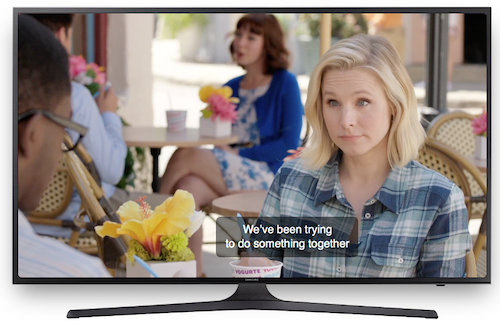
1. 지원되는 TV에서 Apple TV 앱 사용
필요한 것:
Apple TV 호환 TV
Apple TV 앱은 이제 일부 Samsung, Roku, Amazon Fire TV 및 LG TV에서 사용할 수 있습니다. 전체 목록은 이 페이지 를 확인하세요 . 앱을 열어 기존 프로그램 및 영화 라이브러리에 액세스하고 스트리밍, 구매 또는 대여할 새 프로그램을 찾을 수 있습니다. 여기서는 삼성 TV를 예로 들어 보겠습니다.
-
TV에서 Apple TV 앱으로 이동하여 선택합니다.
-
설정 > 계정 > 로그인 > 모바일 장치에서 로그인을 선택 합니다 .
-
두 가지 로그인 옵션이 TV에 나타납니다. 휴대전화를 사용하여 activate.apple.com으로 이동 하여 TV에 표시되는 코드를 입력하거나 표시되는 QR 코드를 스캔합니다.
-
화면의 지시에 따라 로그인 프로세스를 완료합니다.
범주를 선택하여 사용 가능한 콘텐츠를 탐색하고 라이브러리를 선택하여 이미 소유한 콘텐츠를 보거나 찾고 있는 내용을 알고 있는 경우 검색을 선택합니다. 사용 가능한 타이틀을 스크롤하여 원하는 타이틀을 선택한 다음 구매 또는 대여를 선택하십시오.
Apple TV 호환 삼성 TV
- 2019 QLED 8K Q900R 및 2019 세리프 TV
- 2019 QLED 4K Q90R, Q80R, Q70R, Q7DR, Q60R 및 Q6DR
- 2019 & 2018 프레임 TV LS03R/LS03N
- 2019 4K UHD TV RU8000, RU800D, RU740D, RU7300, RU730D, RU7100, RU710D
- 2018 QLED 4K Q9FN, Q8FN, Q7CN, Q7FN, Q75FN, Q6FN 및 Q65FN
- 2018 4K UHD TV NU8500, NU8000, NU740D, NU7300, NU7200, NU7100, NU710D 및 NU6070
- 2018 스마트 풀 HDTV N5300
참고: 2018 4K UHD TV NU6950, NU6900, NU6900B 및 NU6080은 올해 말에 추가될 예정입니다.
2. AirPlay 2 지원 TV에 공유
필요한 것:
AirPlay 2 지원 TV
iOS 기기 또는 Mac
Apple 장치에서 AirPlay 아이콘을 탭하고 iOS 장치 또는 Mac에서 AirPlay 2 지원 스마트 TV로 동영상을 공유하기만 하면 됩니다. 주요 TV 제조업체는 AirPlay 2를 TV에 직접 통합하므로 이제 iOS 기기 또는 Mac의 거의 모든 것을 AirPlay 2 지원 스마트 TV로 손쉽게 공유하거나 미러링할 수 있습니다. 전체 목록은 이 페이지 를 확인하세요 .
3. 지원되는 TV에서 Movies Anywhere 앱 사용
미국에 있고 Android TV, Fire TV, NVidia Shield TV 또는 Roku가 있는 경우 Movies Anywhere 앱을 설치 하여 iTunes 영화를 볼 수 있습니다 . Movies Anywhere는 iTunes, Amazon, Vudu, Xfinity, Google Play/YouTube, Microsoft 및 FandangoNOW에서 구매한 영화를 한 곳으로 모읍니다. 영화 Anywhere는 현재 다음에서 영화 지원 참여 스튜디오 : 디즈니, 소니 픽쳐스 엔터테인먼트 사, 20 세기 폭스 필름 (주), 유니버설, 워너 브라더스 엔터테인먼트 주식을하지만, 이러한 참여 스튜디오에서 모든 영화를 외부에서 동영상을받을 수 있습니다. 자세히 보기: TV 연결 장치에서 어떻게 Movies Anywhere를 활성화합니까?
4. USB 드라이브에서 TV에서 iTunes 영화를 재생하는 방법은 무엇입니까?
필요한 것:
Mac 또는 Windows
Ondesoft iTunes DRM 미디어 변환기
대부분의 TV 모델에는 로컬 콘텐츠를 재생할 수 있는 USB 포트가 있습니다.
그러나 iTunes 동영상을 다운로드하여 USB 드라이브에 저장해도 TV에서 재생할 수 없습니다.
iTunes 동영상이 DRM으로 보호되어 있기 때문입니다.
자유롭게 재생하려면
iTunes 영화에서 DRM
을
제거
하고
M4V를 DRM이 없는 MP4로 변환해야
합니다.
iTunes DRM을 제거하려면 전문적인
iTunes Movie DRM 제거 도구인 Ondesoft iTunes DRM Media Converter가 필요
합니다.
iTunes 영화에서 DRM을 제거하면 TV뿐만 아니라
Android 휴대폰 및 태블릿
에서도 재생할 수 있습니다.
, Windows Phone, MP4 플레이어, PS4, Xbox One, Xbox 360 또는 모든 컴퓨터, iPhone, iPad에서 승인 없이 사용할 수 있습니다. 하나의 Apple ID로 5대 이하의 컴퓨터를 포함하여 10대의 장치만 인증할 수 있기 때문입니다.
5. 노트북을 TV에 연결하여 TV에서 iTunes 영화를 보는 방법은 무엇입니까?
필요한 것:
HDMI 포트가 있는
노트북
HDMI
노트북이 있는 TV
HDMI 케이블
노트북과 TV 모두에 HDMI 포트가 있는지 확인하십시오.
노트북과 TV를 HDMI 케이블로 연결하세요.
TV를 켜고 TV의 INPUT 버튼(리모컨 또는 TV 상단)을 사용하여 HDMI 입력을 선택합니다.
아마도 비어있을 것입니다.
걱정하지 마세요.
Windows를 사용하는 경우 제어판을 열고 "화면 해상도 조정"을 선택합니다.
두 개의 다른 디스플레이가 있음을 알 수 있지만 그 중 하나는 비활성화됩니다.
두 번째 모니터를 클릭한 다음 "이 모니터에 바탕 화면 확장"을 선택하고 "적용"을 클릭합니다.
HDTV 화면이 살아나고 Windows 바탕 화면 배경 사진이 표시되어야 합니다.
그렇지 않으면 다시 시도하십시오.
설정 후 iTunes 영화를 재생하면 이제 큰 화면에서 감상할 수 있습니다.
6. iPad/iPhone을 TV에 연결하여 TV에서 iTunes 영화를 보는 방법은 무엇입니까?
필요한 것:
Apple의 디지털 AV 어댑터
HDMI 케이블 HDMI 케이블이 있는
TV
iPhone 또는 iPad를 TV에 연결하는 가장 간단한 방법은 Apple 기기를 TV의 HDMI 포트에 연결하는 Apple의 디지털 AV 어댑터와 같은 케이블을 사용하는 것입니다.
표준 HDMI 케이블도 필요합니다.
어댑터는 일반적으로 iPad를 충전하는 데 사용되는 홈 버튼 아래의 포트인 라이트닝 커넥터를 통해 iPad에 연결되며 HDMI 지원을 다른 쪽에 연결하여 TV에 연결할 수 있습니다.
귀하의 TV는 1080p HD에서 연결된 장치의 화면을 복제합니다.
이제 iPad/iPhone에서 iTunes 동영상을 재생하고 TV에서 시청할 수 있습니다.

사이드바
핫 팁
영화 팁
더 >>- Amazon Kindle Fire 7 태블릿에서 iTunes 영화 보기
- Apple TV 없이 TV에서 iTunes 영화/TV 프로그램을 보는 5가지 방법
- Amazon Fire TV Stick에서 iTunes 영화 재생
- Android 휴대폰 및 태블릿에서 iTunes M4V 영화 전송 및 시청
- iTunes M4V 동영상을 MP4로 변환
- iTunes 영화를 Google Nexus Player로 스트리밍
- iTunes 영화를 MP4로 변환
- iTunes Store에서 무료 TV 프로그램 받기
- TV에서 iTunes M4V 영화 재생
- iTunes 영화를 Google 드라이브로 전송
- iTunes 영화 DRM 제거 도구
- PS3에서 iTunes 영화 재생 및 시청
- Xbox 360 및 Xbox One에서 iTunes DRM 영화/TV 프로그램 재생
- iTunes 영화에서 DRM 제거
- iTunes TV 프로그램에서 DRM 제거
- Plex를 통해 iTunes 영화 스트리밍
- iTunes 영화를 TV로 스트리밍
- 외장 하드 드라이브에서 iTunes DRM 영화 및 TV 프로그램 시청
- iTunes 영화를 Chromecast로 전송
- iTunes TV 프로그램을 Chromecast로 전송
- PS4에서 iTunes DRM 영화 및 TV 프로그램 시청
- Roku에서 iTunes DRM 영화 및 TV 프로그램 시청
- 1080P TV에서 iTunes 영화 보기
- Amazon Kindle Fire HD 10 태블릿에서 iTunes 영화 보기
- Panasonic 1080P HDTV에서 iTunes 영화 보기
- M4V는 무엇입니까? M4V 비디오를 재생하는 방법
- iTunes에서 컴퓨터 인증하기
- iTunes 영화 대여: 알아야 할 모든 것
- HTC 10에서 iTunes 영화 재생
- Huawei P9에서 iTunes 영화 재생
- Huawei P10에서 iTunes 영화 재생
- Samsung Galaxy S8에서 iTunes 영화 재생
- Samsung Galaxy Tab S3에서 iTunes 영화 재생
- USB 드라이브로 TV에서 iTunes 영화 재생
- Windows Phone 및 태블릿에서 iTunes 동영상 재생
- iTunes Store에서 구입한 모든 콘텐츠 보기
- 삼성 TV에서 iTunes 영화/TV 프로그램 시청
- Samsung Galaxy S20에서 iTunes 영화/TV 프로그램 시청
- Android에서 iTunes 영화/TV 프로그램 보기
- Google Pixel에서 iTunes 영화 재생
- Xiaomi 휴대폰에서 iTunes 영화 보기
- 해결: VLC에서 iTunes 영화 재생
- Nintendo Switch에서 iTunes 영화 재생
- iTunes에서 Oscar Winner Parasite를 mp4로 다운로드
- iTunes에서 디즈니 영화를 MP4로 다운로드
- Apple TV 앱은 Amazon Fire TV 기기에서 사용할 수 있습니다.
- Apple TV 앱은 삼성 스마트 TV에서 사용할 수 있습니다.
- Galaxy S20에서 iTunes 영화 재생
- iTunes Weekly Top 10 영화를 MP4로 다운로드
- iTunes에서 MP4로 Movie Capone 다운로드
- iTunes에서 Movie Contagion을 mp4로 다운로드
- iTunes에서 Movie Frozen II를 mp4로 다운로드
- 오스카 후보에 오른 20편의 영화를 오프라인에서 시청하세요.
- 기생충 감독 봉준호가 좋아하는 영화 보기
- iTunes에서 최고의 코미디 영화 10편을 MP4로 다운로드
- iTunes Classic 동영상을 MP4로 변환
- iTunes 인기 동영상을 MP4로 변환
- mp4 형식으로 TV 쇼 Planet Earth 받기
- Android에서 iTunes TV 프로그램 시청
- 어머니의 날 최고의 iTunes 영화 거래 및 mp4로 변환하는 방법
- iTunes 영화를 DVD로 굽기
- iTunes에서 Emma를 MP4로 다운로드
- iTunes에서 영화 The Invisible Man을 MP4로 다운로드
- iTunes에서 저렴한 영화 받기
- 스타워즈: 라이즈 오브 스카이워커 보기
- 봉쇄 기간 동안 봐야 할 최고의 영화 시리즈 20선
- 영화 스쿱 다운로드! iTunes에서 MP4로
- iTunes에서 5월에 가장 많이 본 영화
- iTunes에서 무료 영화 다운로드
- 인증되지 않은 컴퓨터에서 iTunes 영화 재생
- Amazon Fire 7 태블릿에서 iTunes 영화 재생
- Amazon Fire TV Cube에서 iTunes 영화 재생
- Windows Media Player로 iTunes 영화 재생
- Kodi에서 iTunes 영화 재생



